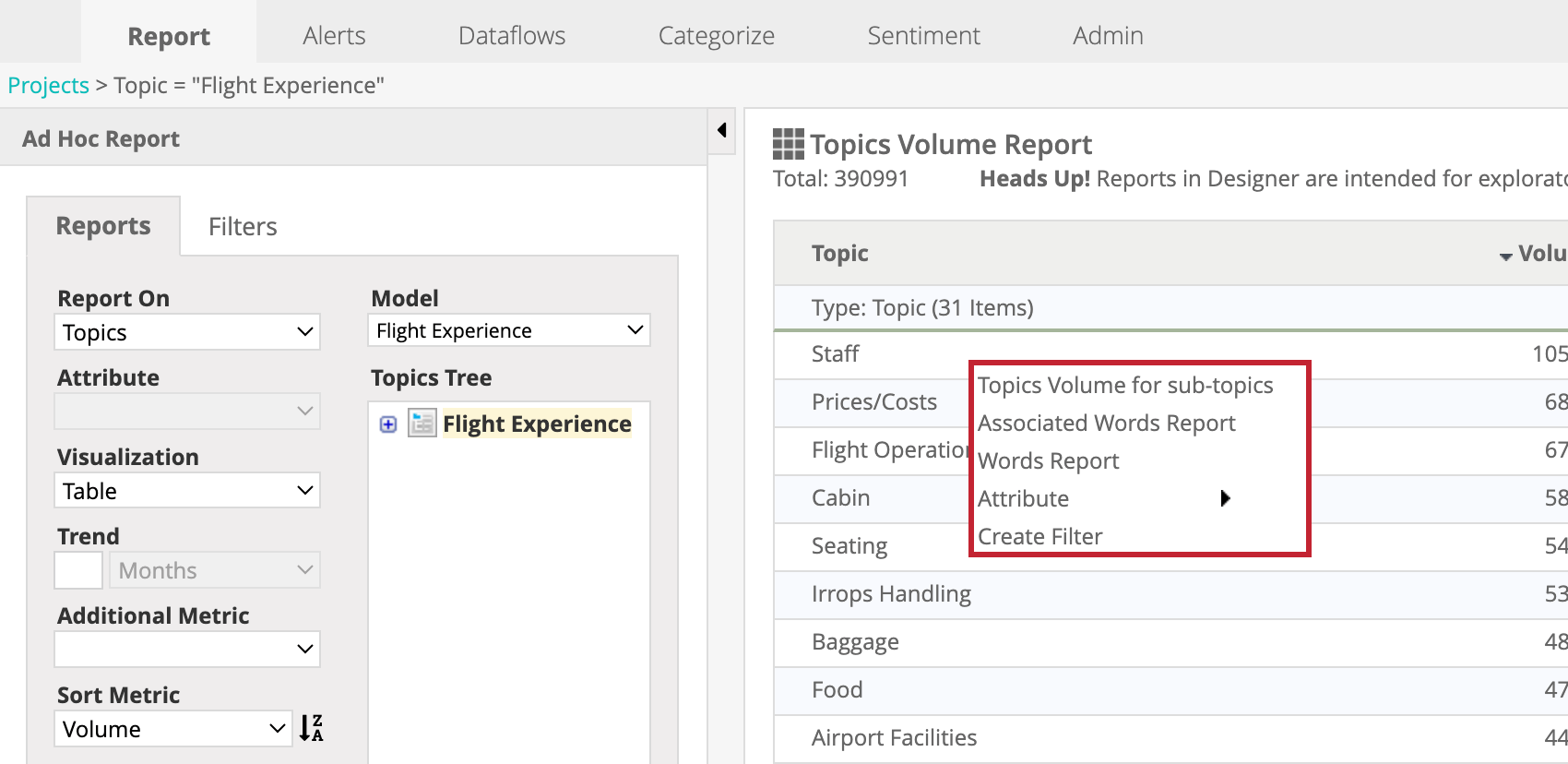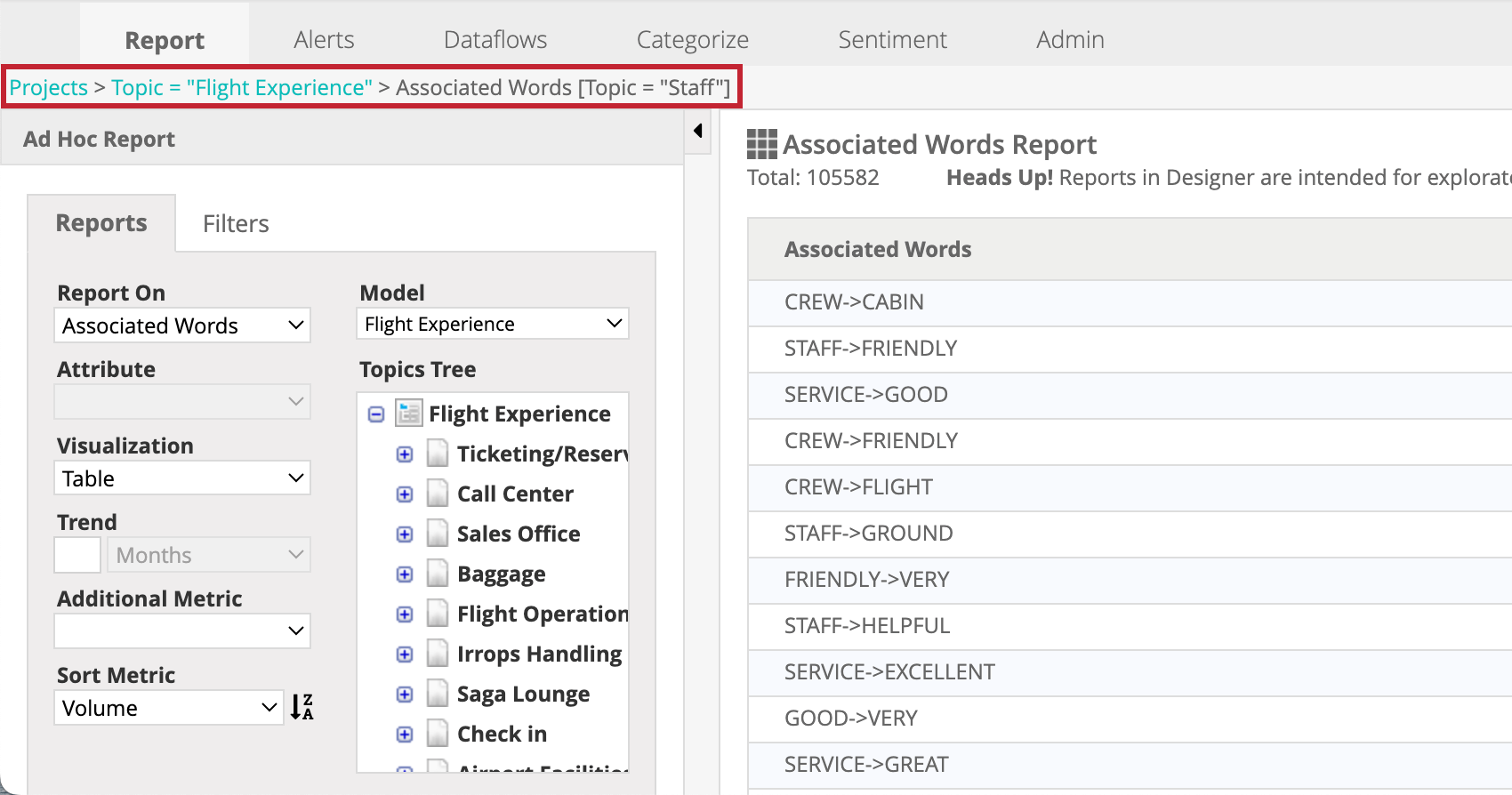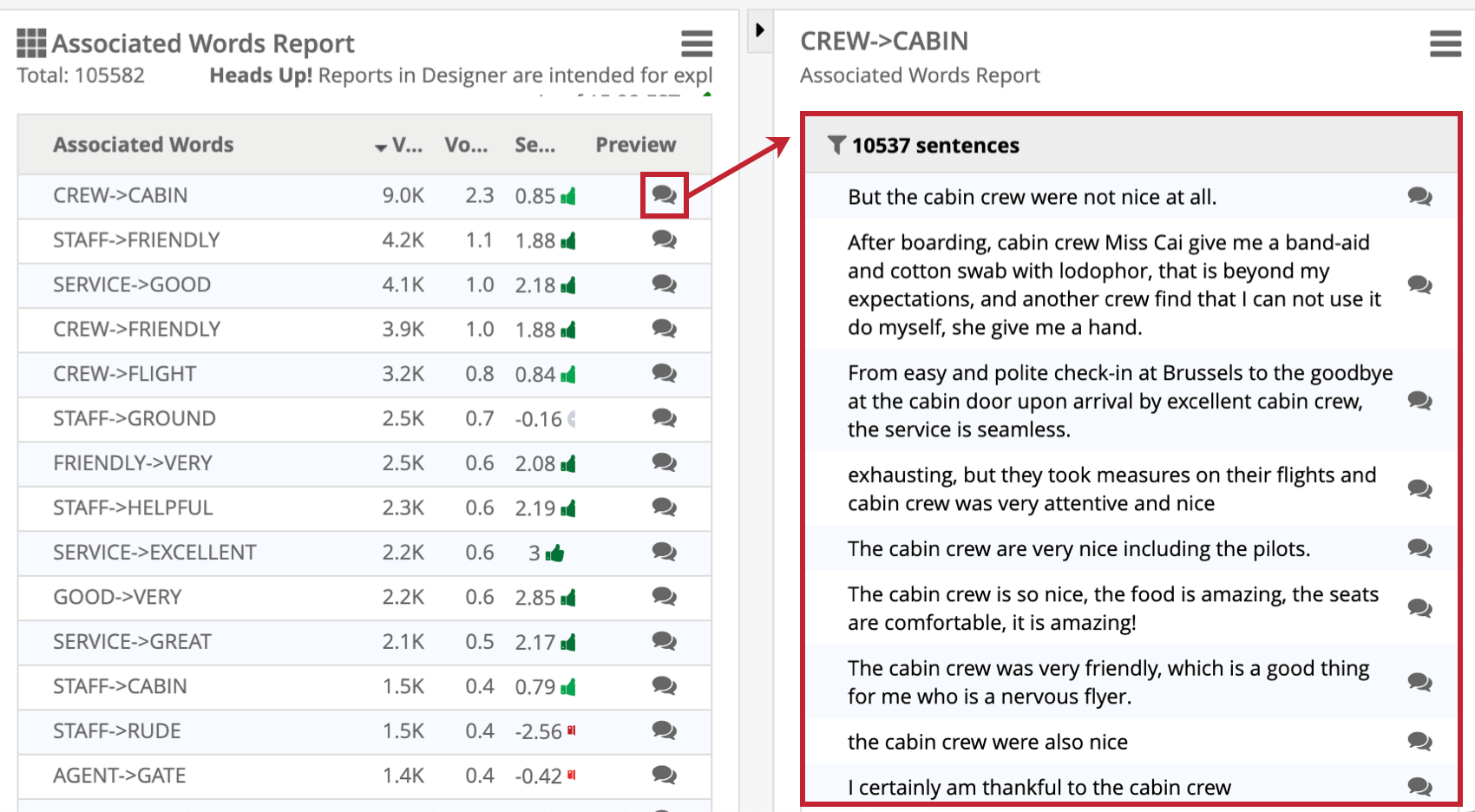Criando e visualizando relatórios ad hoc (Designer)
Sobre a criação e visualização de relatórios
Relatórios ad hoc podem ser criados e visualizados na guia Relatório. Você pode criar novos relatórios, visualizar saídas de relatórios, visualizar os textos textuais por trás de cada resposta incluída em um relatório, exportar e salvar relatórios.
Criação de um relatório
Ao executar relatórios ad hoc, você pode selecionar o tipo de relatório e visualização, bem como opções de personalização adicionais.
- Certifique-se de que a seção Relatório ad hoc da guia Relatório está expandida. Se não estiver visível, clique na seta no canto superior esquerdo da página para expandi-la.
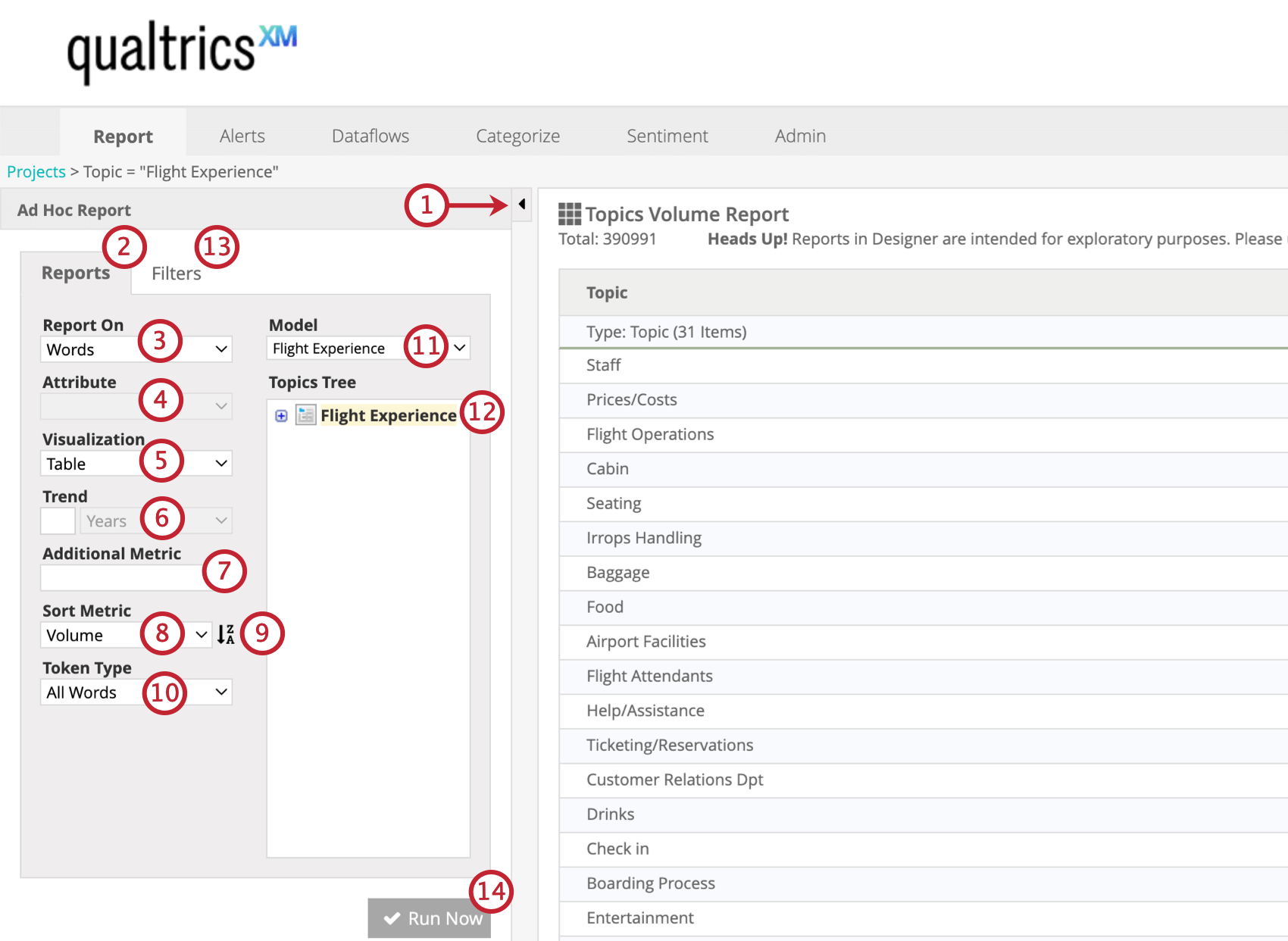
- Clique na guia Relatórios.
- Clique no menu suspenso Relatório em e selecione o tipo de relatório que você deseja executar. Consulte Tipos de relatório para obter mais informações sobre cada tipo de relatório.
- Se você tiver selecionado Atributo na etapa anterior, selecione um atributo estruturado ou um atributo definido para reportar.
- Selecione um tipo de visualização para exibir seus dados. Consulte Visualizações de relatório para obter mais informações sobre cada tipo de visualização.
- Se você tiver selecionado uma visualização de tendência na etapa anterior, defina um período selecionando a unidade de tempo na lista de opções e, em seguida, digitando o número de unidades para tendência.
- Se desejar, selecione até 2 métricas adicionais a serem usadas no relatório. Somente atributos numéricos e pontuações de satisfação podem ser utilizadas como métricas adicionais.
Qdica: para relatar o esforço, adicione o atributo Esforço CB como uma métrica adicional. Considere que não existe nenhuma formatação de cores disponível para o esforço, uma vez que os escores de esforço são calculados de forma diferente dos escores de opinião.
- Selecione a métrica que será usada para classificar os dados do relatório.
- Clique na seta ao lado da lista suspensa de métricas de classificação para determinar se os dados em seu relatório serão classificados em ordem crescente ou decrescente.
- Se você estiver criando um relatório com base em palavras, selecione um tipo de token no menu suspenso.
- Todas as palavras: Executar um relatório de Palavras regular.
- Hashtag: Mostre apenas palavras ou frases não espaçadas prefixadas com um símbolo de hash (#) geralmente usado como tags de metadados dentro de um verbatim.
- Use a lista suspensa para selecionar um modelo para gerar relatórios.
- Selecione uma categoria específica a ser relatada na árvore de tópicos. A seleção de uma categoria raiz criará um relatório em toda a árvore.
- Se você quiser restringir seu relatório por datas ou outros filtros, pode adicioná-los na guia Filtros. Consulte Filtrando um relatório para obter mais informações.
- Clique em Executar agora. O relatório será exibido no painel central.
Visualização de um relatório
Assim que um relatório for executado, você poderá visualizar os resultados no painel central. Você também pode visualizar sub-relatórios ou frases de visualização na íntegra do cliente.
Sub-relatórios
Depois de executar um relatório ad hoc, você pode examinar mais as subcategorias, palavras, relações ou atributos relacionados. Clique com o botão direito do mouse em um elemento do relatório para visualizar e selecionar um sub-relatório correspondente no menu.
Estão disponíveis os seguintes sub-relatórios:
- Volume de tópicos para subtópicos: exibir detalhes para subtópicos ou folhas de tópico.
- Relatório de palavras associadas: visualize as palavras associadas mais comuns relacionadas a um tópico, atributo ou palavra.
- Relatório de palavras: visualize as palavras mais comuns relacionadas a um tópico ou atributo.
- Atributo: selecione um atributo da lista para ver seus valores mais comuns relacionados a um tópico, palavras associadas ou uma palavra. Ao gerar relatórios sobre atributos de conceitos empresariais, você pode utilizar esta opção para visualizar conceitos empresariais relacionados.
Você também pode selecionar Criar filtro para criar um novo filtro com base no elemento do relatório selecionado.
Quando você visualiza subcategorias nos relatórios, o caminho percorrido para chegar lá é exibido na parte superior da página. Você pode clicar nesses links para retornar aos relatórios anteriores.
Atenção: Ao pesquisar de um relatório de palavras para um relatório de palavras associadas e vice-versa, os totais de contagem de palavras podem ser diferentes. Isso pode ocorrer pelos seguintes motivos:
- Nem todas as palavras fazem parte das relações linguísticas.
- Algumas frases não contêm relações.
- Os totais de contagem de palavras podem não incluir todas as variações da palavra.
Visualizando frases
Em seu relatório, você pode visualizar os textos textuais por trás de cada resposta incluída. Utilize o botão de visualização para abrir frases correspondentes no painel de visualização à direita. O painel de visualização é comprimido quando não está em uso. Consulte Visualizando frases para obter mais informações.